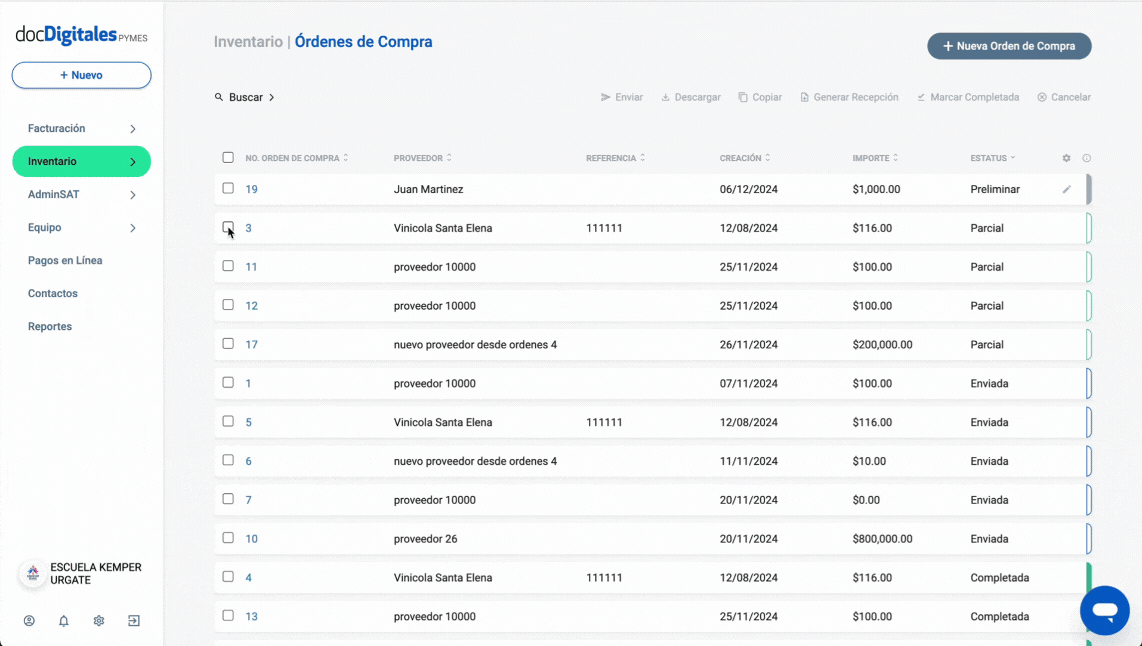Todas las coleccionesEdita o cancela órdenes de compra
Edita o cancela órdenes de compra
Índice de contenidos
*Ten en cuenta que sólo puedes editar órdenes de compra con estatus Preliminar. Si el estatus es diferente (como Enviada o Recibida), esta acción no estará disponible.
Editar una orden de compra
- En el panel principal accede al módulo de Inventarios > Órdenes de Compra. Aquí podrás visualizar todas las órdenes de compra registradas.
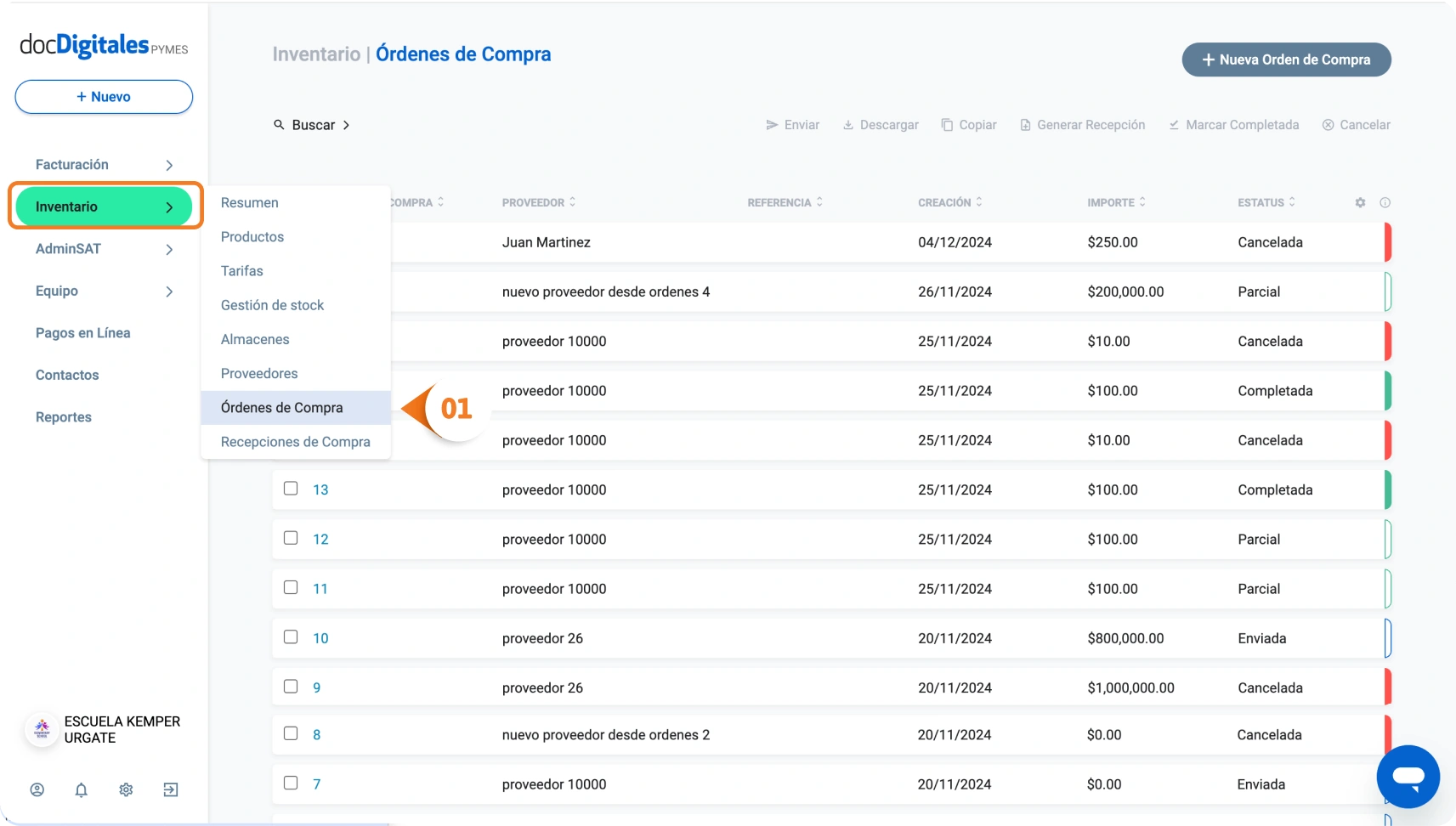
- Busca la orden que deseas editar y haz clic en el icono Editar que aparece a la derecha de la fila correspondiente.
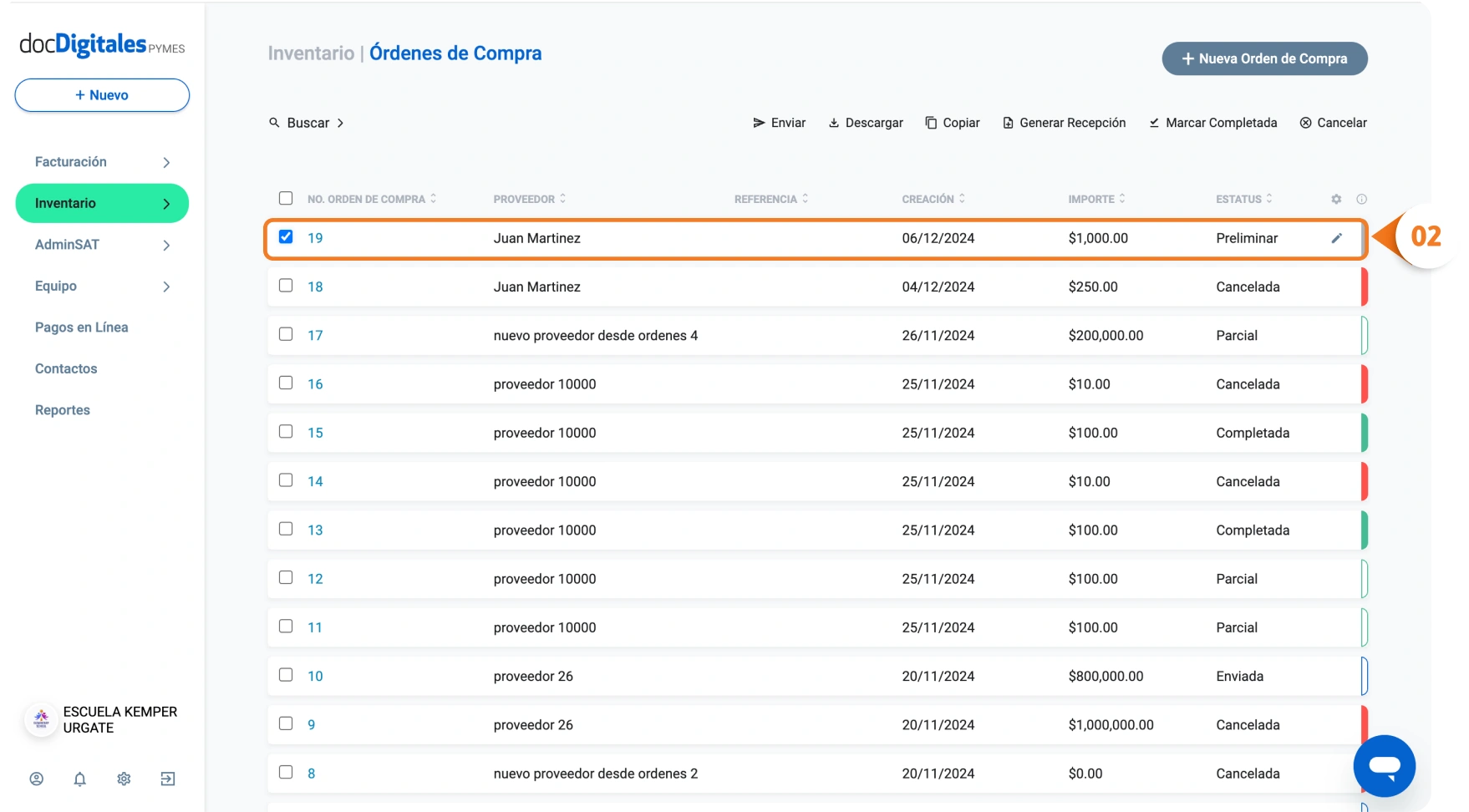
*Si el botón no aparece, significa que la orden no es editable debido a su estatus.
- Se abrirá el formulario de edición, donde podrás actualizar los campos que necesites.
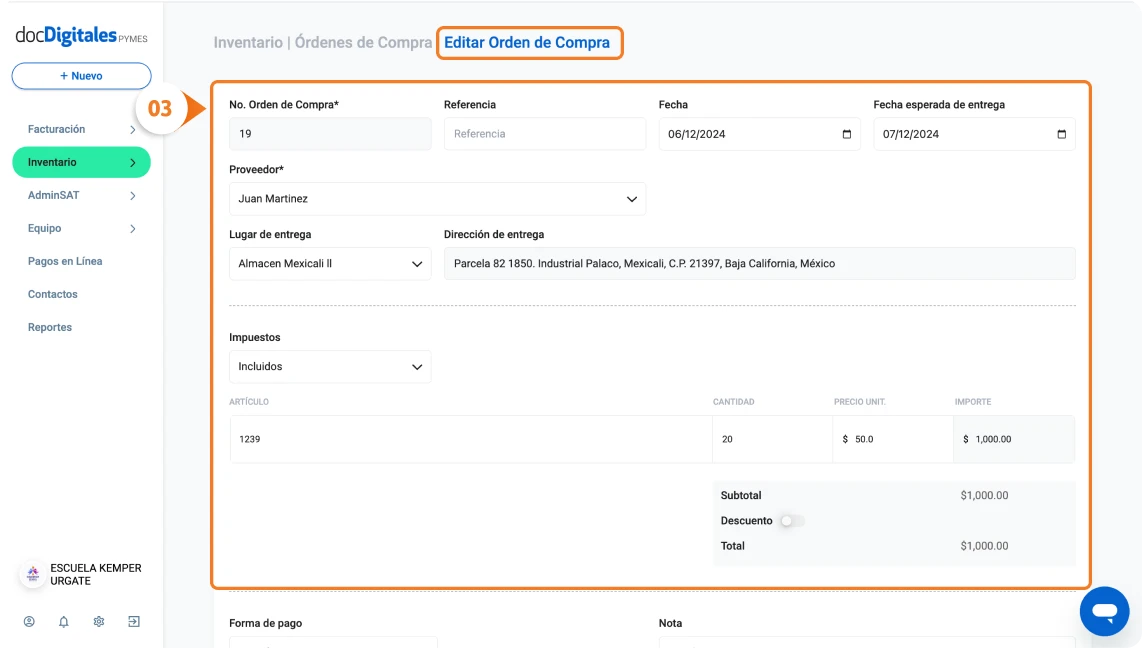
- Para finalizar tienes dos opciones:
- Guardar: Haz clic en Guardar para actualizar la orden y continuar con el estatus Preliminar.
- Enviar y Guardar: Haz clic en esta opción para enviar la orden al proveedor. Su estatus cambiará a Enviada.
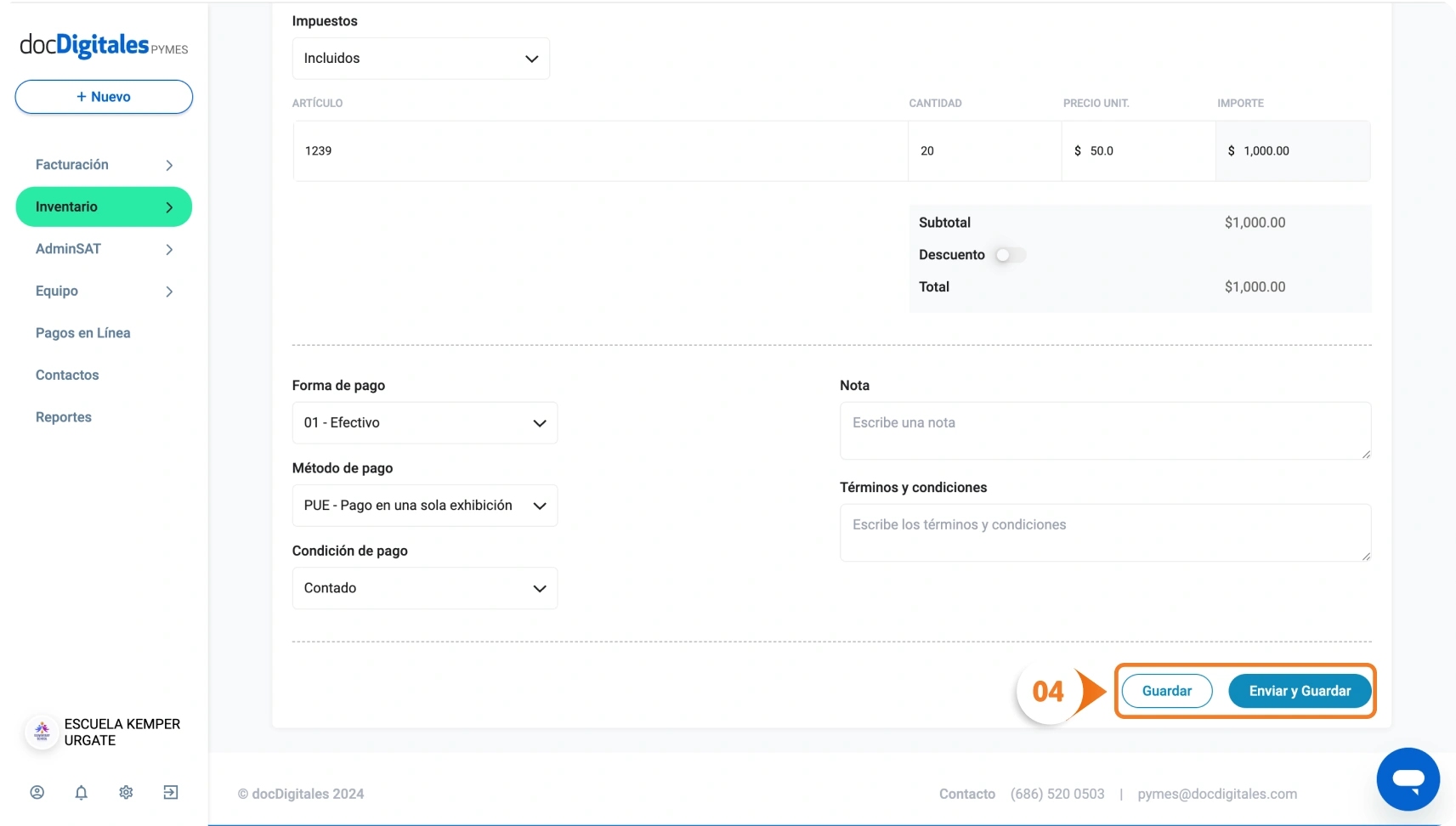
- Una vez guardada, se mostrará el mensaje de confirmación: “Orden de compra actualizada con éxito”.
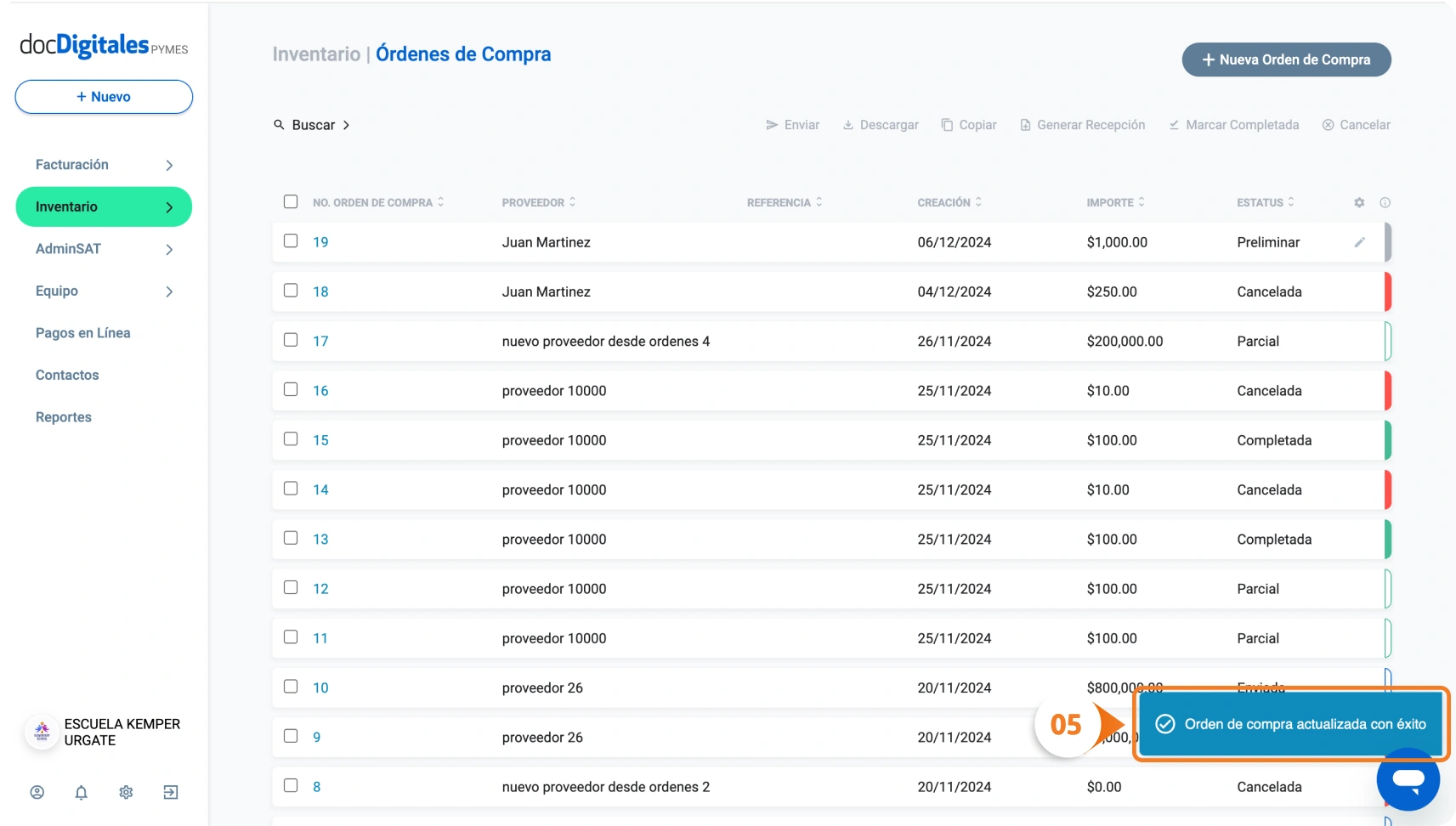
Cancelar una orden de compra
*Considera que una orden de compra solo puede ser cancelada si no tiene una recepción de compra completada. Esto se debe a que una recepción completa indica que los productos ya fueron recibidos, y en consecuencia, la orden de compra ya no es elegible para cancelación.
- Desde el listado principal de Órdenes de Compra, ubica y selecciona la orden que deseas cancelar.
- Haz clic en el botón Cancelar que aparece en la esquina superior derecha.
- Al finalizar la acción, aparecerá el mensaje de confirmación: “Orden de compra cancelada con éxito”. La orden se mantendrá en el listado principal, pero su estatus cambiará a Cancelada.
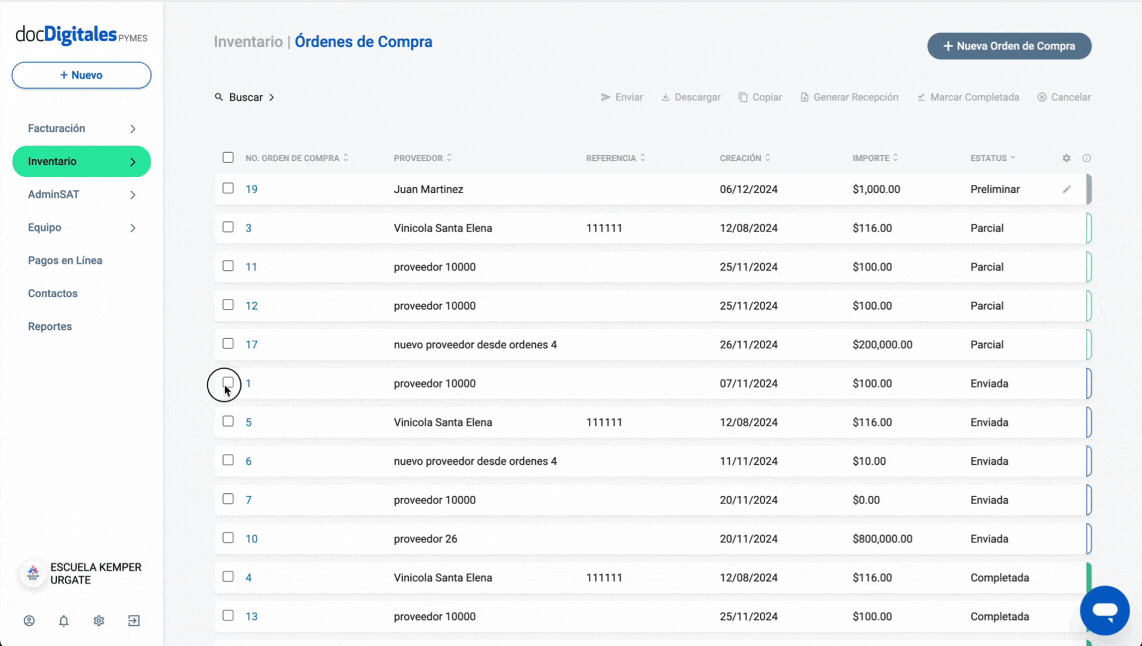
Si la orden de compra que quieres cancelar, tiene una recepción de compra parcial o completada, aparecerá un mensaje de error.